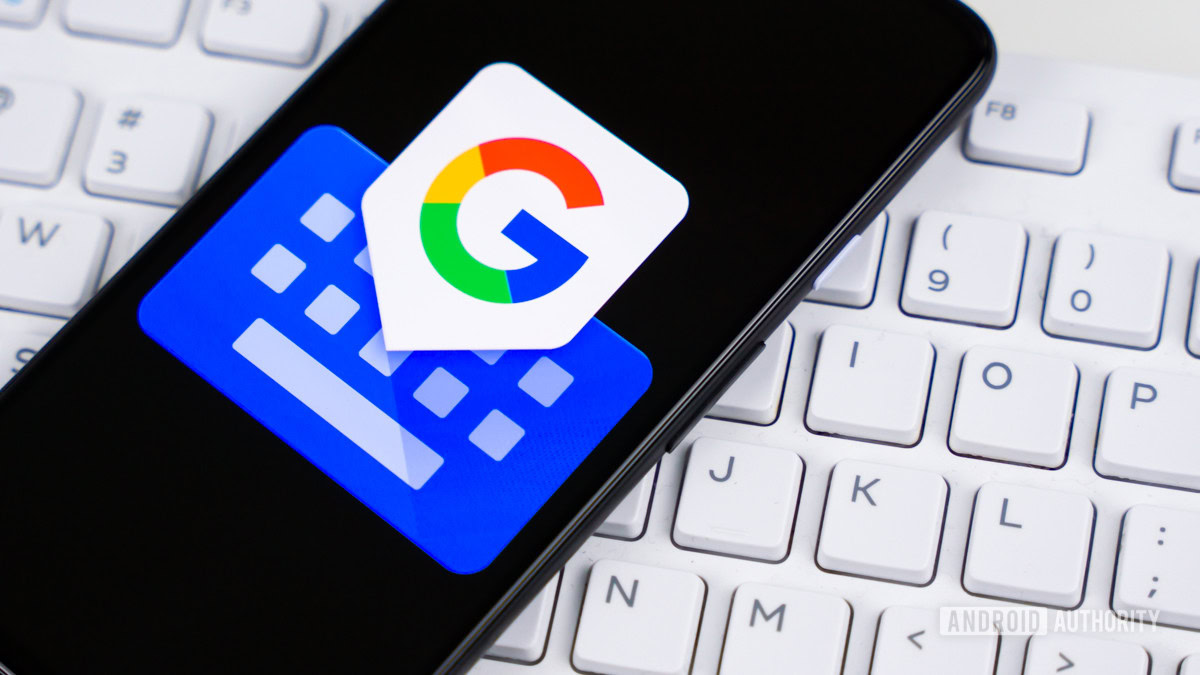Как подключить AirPods к вашему iPhone, Mac, Apple Watch и другим устройствам
Все продукты, рекомендованные Engadget, выбираются нашей редакционной группой независимо от нашей материнской компании. Некоторые из наших историй содержат партнерские ссылки. Если вы покупаете что-то по одной из этих ссылок, мы можем получить партнерскую комиссию. Все цены верны на момент публикации.
Одним из наиболее удобных аспектов Apple AirPods является их возможность быстрого сопряжения с другими устройствами Apple. Но иногда все идет не по плану — Bluetooth-соединение обрывается, возникает неразбериха, и вы можете немного почесать голову, прежде чем сможете прослушать свой любимый плейлист. Чтобы помочь вам в таких ситуациях, мы составили руководство по сопряжению ваших AirPods с вашим iPhone, iPad, Mac и Apple Watch. Мы также включили советы о том, как подключить наушники к устройствам сторонних производителей, а также о том, как сбросить настройки AirPods, если вам когда-нибудь понадобится начать с нуля.
Как подключить AirPods к iPhone или iPadЕсли вы пытаетесь подключить наушники AirPods к новому iPhone или iPad, а ваши наушники уже подключены к более старой модели, подключение должно автоматически переключиться на новое устройство при условии, что вы используете тот же Apple ID на своем устройстве. новое устройство.
С другой стороны, новые наушники AirPods должны автоматически соединяться с вашим iPhone или iPad, просто поднеся чехол AirPods к устройству с открытой крышкой. Когда внизу экрана появится изображение ваших новых наушников AirPods, нажмите кнопку «Подключить».
Но так бывает не всегда. Если ваши AirPods не подключаются автоматически, выполните следующие действия:
<р>1. Проведите вниз от правого верхнего угла экрана iPhone или iPad, чтобы открыть Пункт управления.
Эми Скорхейм / Engadget
2. Нажмите и удерживайте значок Bluetooth, чтобы развернуть окно подключений. (Не трогайте, так как это включает и выключает Bluetooth.)

Эми Скорхейм / Engadget
3. Нажмите и удерживайте значок Bluetooth еще раз.

Эми Скорхейм / Engadget
4. С наушниками AirPods в футляре и открытой крышкой футляра поднесите их ближе к iPhone. Если ваши AirPods появятся в списке устройств Bluetooth, коснитесь их имени. Если они не отображаются, нажмите «Настройки Bluetooth» в нижней части окна.

Эми Скорхейм / Engadget
5. С наушниками AirPods в футляре и открытой крышкой футляра нажмите и удерживайте кнопку на задней части футляра, пока индикатор на передней части футляра не начнет мигать белым. Когда вы увидите AirPods в списке устройств, коснитесь их имени, чтобы подключиться.
<фигура читаемость="5">Все продукты, рекомендованные Engadget, выбираются нашей редакционной группой независимо от нашей материнской компании. Некоторые из наших историй содержат партнерские ссылки. Если вы покупаете что-то по одной из этих ссылок, мы можем получить партнерскую комиссию. Все цены верны на момент публикации.
Одним из наиболее удобных аспектов Apple AirPods является их возможность быстрого сопряжения с другими устройствами Apple. Но иногда все идет не по плану — Bluetooth-соединение обрывается, возникает неразбериха, и вы можете немного почесать голову, прежде чем сможете прослушать свой любимый плейлист. Чтобы помочь вам в таких ситуациях, мы составили руководство по сопряжению ваших AirPods с вашим iPhone, iPad, Mac и Apple Watch. Мы также включили советы о том, как подключить наушники к устройствам сторонних производителей, а также о том, как сбросить настройки AirPods, если вам когда-нибудь понадобится начать с нуля.
Как подключить AirPods к iPhone или iPadЕсли вы пытаетесь подключить наушники AirPods к новому iPhone или iPad, а ваши наушники уже подключены к более старой модели, подключение должно автоматически переключиться на новое устройство при условии, что вы используете тот же Apple ID на своем устройстве. новое устройство.
С другой стороны, новые наушники AirPods должны автоматически соединяться с вашим iPhone или iPad, просто поднеся чехол AirPods к устройству с открытой крышкой. Когда внизу экрана появится изображение ваших новых наушников AirPods, нажмите кнопку «Подключить».
Но так бывает не всегда. Если ваши AirPods не подключаются автоматически, выполните следующие действия:
<р>1. Проведите вниз от правого верхнего угла экрана iPhone или iPad, чтобы открыть Пункт управления.
Эми Скорхейм / Engadget
2. Нажмите и удерживайте значок Bluetooth, чтобы развернуть окно подключений. (Не трогайте, так как это включает и выключает Bluetooth.)

Эми Скорхейм / Engadget
3. Нажмите и удерживайте значок Bluetooth еще раз.

Эми Скорхейм / Engadget
4. С наушниками AirPods в футляре и открытой крышкой футляра поднесите их ближе к iPhone. Если ваши AirPods появятся в списке устройств Bluetooth, коснитесь их имени. Если они не отображаются, нажмите «Настройки Bluetooth» в нижней части окна.

Эми Скорхейм / Engadget
5. С наушниками AirPods в футляре и открытой крышкой футляра нажмите и удерживайте кнопку на задней части футляра, пока индикатор на передней части футляра не начнет мигать белым. Когда вы увидите AirPods в списке устройств, коснитесь их имени, чтобы подключиться.
<фигура читаемость="5">What's Your Reaction?